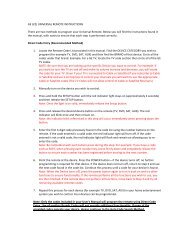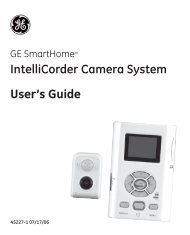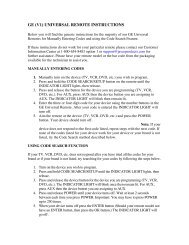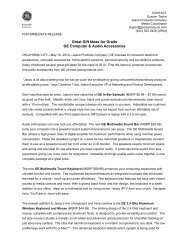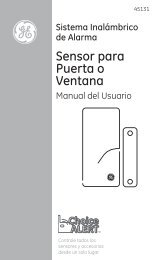TECLADO MULTIMEDIA MANUAL DEL USUARIO - Jasco Products
TECLADO MULTIMEDIA MANUAL DEL USUARIO - Jasco Products
TECLADO MULTIMEDIA MANUAL DEL USUARIO - Jasco Products
Create successful ePaper yourself
Turn your PDF publications into a flip-book with our unique Google optimized e-Paper software.
<strong>TECLADO</strong> <strong>MULTIMEDIA</strong> <br />
98091/98706/98109<br />
<strong>MANUAL</strong> <strong>DEL</strong> <strong>USUARIO</strong> <br />
WWW.JASCOPRODUCTS.COM
TABLA DE CONTENIDO <br />
1. INTRODUCCIÓN ................................................................................................................................... 3<br />
2. DESCRIPCIÓN DE LAS CARACTERÍSTICAS ................................................................................ 3<br />
3. CONTENIDO <strong>DEL</strong> PAQUETE ............................................................................................................. 3<br />
4. REQUISITOS <strong>DEL</strong> SISTEMA .............................................................................................................. 4<br />
5. INSTALACIÓN <strong>DEL</strong> HARDWARE <strong>DEL</strong> <strong>TECLADO</strong> <strong>MULTIMEDIA</strong> .......................................... 4<br />
6. TECLAS DE ACCESO RÁPIDO DE FUNCIÓN ESPECIAL ........................................................... 5<br />
6-1. DESCRIPCIÓN DE TODAS LAS TECLAS DE ACCESO DIRECTO .................................................................. 5<br />
6-2. DESCRIPCIÓN DE LAS TECLAS DE LA ZONA <strong>MULTIMEDIA</strong> .................................................................... 5<br />
6-3. DESCRIPCIÓN DE LAS TECLAS DE LA ZONA INTERNET .......................................................................... 6<br />
6-4. DESCRIPCIÓN DE LAS TECLAS DE LA ZONA WINDOWS ......................................................................... 7<br />
8. SOLUCIÓN DE PROBLEMAS ............................................................................................................. 8<br />
9. GARANTÍA LIMITADA DE 3 AÑOS .................................................................................................. 8<br />
10. DECLARACIÓN DE FCC: .................................................................................................................. 9<br />
Página - 2 -
Gracias por adquirir el Teclado Multimedia de marca GE. Este Manual del Usuario<br />
contiene toda la información necesaria para operar su teclado. <br />
1. Introducción <br />
Maximice su tiempo y tome control de sus aplicaciones. El Teclado Multimedia de marca GE está<br />
especialmente diseñado para optimizar su eficiencia. ¡Con 22 botones especiales de un solo toque,<br />
usted puede ejecutar sus comandos favoritos instantáneamente desde su teclado! El Teclado<br />
Multimedia le da control total sobre los controles multimedia y la navegación por internet: todo con la<br />
punta de los dedos. ¡Esta completa solución de teclado está diseñada para maximizar su productividad<br />
total! <br />
2. Descripción de las características <br />
• 8 teclas de acceso directo para “Zona Internet”. <br />
• 8 teclas de acceso directo para “Zona Multimedia”. <br />
• 6 teclas de acceso directo para “Zona Windows ® ”. <br />
• Compatible con Windows ® 2000, XP y Vista. <br />
3. Contenido del paquete <br />
• Teclado Multimedia<br />
• Manual del Usuario <br />
Página - 3 -
4. Requisitos del sistema <br />
• Procesador Pentium 566 MHz o superior <br />
• Microsoft® Windows ® 2000, XP, Vista o posterior <br />
• Microsoft ® Internet Explorer 4.0 o posterior; Netscape Navigator 4.73 o posterior;<br />
MSN Explorer y AOL. <br />
• Para Windows ® 2000, ME, XP y Vista: Se recomienda 128 MB de RAM<br />
• 4 MB de espacio disponible en disco duro <br />
• Puerto PS/2<br />
Nota: <br />
La función de la tecla de acceso directo “Sleep” está disponible si su sistema soporta administración de<br />
energía (ACPI) (habilitada) y todos los periféricos (p. ej., VGA, tarjeta de sonido, etc.) son compatibles<br />
con la administración de energía. <br />
5. Instalación del hardware del Teclado Multimedia<br />
Apague su PC. <br />
Desconecte su teclado existente. <br />
Conecte el conector PS/2 del teclado (color púrpura) en el puerto PS/2 del teclado en la parte<br />
posterior del PC. <br />
Encienda su PC. <br />
Conector<br />
Conecto<br />
PS/2<br />
<br />
Página - 4 -
6. Teclas de acceso rápido de función especial<br />
6-1. Descripción de todas las teclas de acceso directo <br />
Las teclas de acceso directo son las únicas teclas para acceso rápido y directo a los programas, archivos<br />
o comandos. Usar las teclas de acceso directo puede aumentar su productividad, por cuanto usted no<br />
tendrá que retirar sus manos del teclado con demasiada frecuencia, por ejemplo para usar el mouse.<br />
Las teclas de acceso directo disponibles dependen del modelo del teclado y del sistema operativo. La<br />
siguiente lista muestra el ícono en cada tecla de acceso directo y la asignación estándar de cada una de<br />
ellas.<br />
6-2. Descripción de las teclas de la Zona Multimedia <br />
Reproducción/Pausa Reproduce o pausa los medios. Una vez en pausa, presione esta<br />
tecla nuevamente para reanudar la reproducción. <br />
Detener <br />
Pista anterior <br />
Pista siguiente <br />
Abrir Media Player <br />
Subir volumen <br />
Silencio <br />
Bajar volumen <br />
Detiene la reproducción de medios. <br />
Salta a la pista de medios anterior. Presione una vez para<br />
regresar al comienzo de la pista actual y presione nuevamente<br />
para saltar a cada pista precedente. <br />
Salta a la pista de medios siguiente. Presione una vez para ir a<br />
cada pista subsiguiente. <br />
Abre Media Player <br />
Aumenta el volumen. Manténgala presionada para aumentar el<br />
volumen más rápidamente. <br />
Desactiva el sonido. Presione nuevamente para activar el<br />
sonido. <br />
Disminuye el volumen. Manténgala presionada para disminuir<br />
el volumen más rápidamente. <br />
Página - 5 -
6-3. Descripción de las teclas de la Zona Internet <br />
Atrás <br />
Adelante <br />
Detener <br />
Actualizar <br />
Búsqueda <br />
Mis favoritos <br />
Inicio <br />
Correo<br />
electrónico <br />
Regresa al ítem visto previamente en los programas que soportan el<br />
comando “Atrás”, como un navegador web. <br />
Va al siguiente ítem (si fue visto previamente en la misma sesión) en<br />
programas que soportan el comando “Adelante”, como el navegador<br />
web. <br />
Detiene la carga o actualiza una página web o el contenido de una ventana<br />
en particular. <br />
Actualiza la información de una página web activa o el contenido de una<br />
ventana en particular. <br />
Abre el panel de Búsqueda del Explorador de Internet <br />
Abre el panel Favoritos del Explorador de Internet. Aquí usted puede<br />
guardar los atajos a archivos, sitios web u otros ítems utilizados<br />
frecuentemente para acceder a ellos fácilmente. <br />
Inicia el navegador web por defecto y va a la página web de inicio. Si el<br />
navegador web ya está activado, abre la página web de inicio. Usted<br />
pude reasignar la tecla WWW para iniciar otro navegador web, otra<br />
página web de inicio u otra aplicación. <br />
Inicia el programa de correo electrónico por defecto. Si usted no está<br />
seguro de cuál es el programa de correo electrónico por defecto, presione<br />
esta tecla para averiguarlo. Usted puede reasignar la tecla de correo<br />
electrónico para iniciar otro programa de correo electrónico o aplicación. <br />
Página - 6 -
6-4. Descripción de las teclas de la Zona Windows <br />
Activación <br />
Mi PC <br />
Calculadora <br />
Sleep <br />
Apagado <br />
Función <br />
Activa el sistema después de haber sido puesto en modo “Sleep”. <br />
Abre Mi PC. Mi PC muestra el contenido de su unidad de disquete,<br />
disco duro, CD-ROM y unidades de red. Usted también puede buscar y<br />
abrir archivos y carpetas, y tener acceso a las opciones del Panel de<br />
Control para modificar las configuraciones del computador. <br />
Inicia la calculadora de Microsoft. <br />
Pone el sistema en modo “Sleep” si el PC soporta administración de<br />
energía y ésta está habilitada. El usuario puede poner el computador en<br />
modo “Sleep” presionando un botón, para proteger datos y ahorrar<br />
energía. Si la administración de energía no está habilitada, esta tecla no<br />
funcionará. Presione Activación (Wake) o Sleep nuevamente para<br />
poner su sistema en modo de operación. <br />
Apaga el PC si soporta administración de energía y ésta está habilitada.<br />
El usuario puede poner el computador en apagar el ordenador<br />
presionando la tecla. Si la administración de energía no está habilitada,<br />
esta tecla no funcionará. <br />
Permite el uso de cualquier tecla de función especial. Teclada cierra<br />
On/Off Por presionando la clave Fn+F11.<br />
Nota: Usuarios de windows 2000 debes descargar el conductor de<br />
www.jascoproducts.com <br />
Página - 7 -
8. Solución de problemas <br />
• El Teclado Multimedia no funciona adecuadamente <br />
Asegúrese de que todo el software de teclado se ha quitado de su PC. De lo contrario, quite todo<br />
el software, reinicie su computador y reinstale el Software del Teclado Multimedia. <br />
• “Pista anterior” y “Pista siguiente” no se detienen <br />
Cuando estas teclas de acceso directo se mantienen presionadas, el reproductor de CD sigue<br />
normalmente buscando la pista siguiente o anterior. Si esto no funciona, se debe a la velocidad<br />
de su unidad de CD-ROM. Se recomienda el uso de una unidad de CD-ROM de alto<br />
desempeño. <br />
• No se pueden reproducir pistas VCD o archivos MPEG <br />
Asegúrese de haber instalado Windows ® Media Player 6 o posterior. Usted puede descargar<br />
Media Player 6 o 7 del sitio web de Microsoft ® . <br />
• No se pueden asignar las teclas de atajo de Microsoft Windows por defecto <br />
El Software del Teclado Multimedia ha tomado algunos recursos del sistema para las teclas de<br />
atajo. La siguiente 5 combinaciones de teclas no pueden usarse nuevamente: <br />
“Ctrl + Alt + E”, “Ctrl + Alt + P”, “Ctrl + Alt + O”, “Ctrl + Alt + D”, “Ctrl + Alt + C” <br />
• El Teclado no funciona adecuadamente <br />
Apague su PC. Desconecte la clavija de PS/2 de su PC. Espere unos cuantos segundos y<br />
conéctela nuevamente. Encienda su PC. <br />
9. Garantía limitada de 3 años <br />
GARANTÍA LIMITADA DE TRES AÑOS: <strong>Jasco</strong> <strong>Products</strong> Company garantiza que este producto está<br />
libre de defectos de fabricación durante un periodo de 3 años a partir de la fecha original de compra por<br />
parte del consumidor. Esta garantía se limita a la reparación o sustitución de este producto solamente y no<br />
se extiende a daños derivados o accidentales causados a otros productos que se usen con esta unidad. Esa<br />
garantía sustituye todas las demás garantías expresas o implícitas. Algunos estados no autorizan<br />
limitaciones en cuanto a la duración de una garantía implícita ni permiten la exclusión o limitación por<br />
daños accidentales o derivados; por tanto, puede que las anteriores limitaciones no apliquen en su caso.<br />
Esta garantía le da a usted derechos específicos, y otros que usted puede tener y que varían según el<br />
estado en el que usted reside. Si dentro del periodo de la garantía, la unidad resultare defectuosa, por<br />
favor envíela con porte pagado y prueba de compra con fecha a: <br />
<strong>Jasco</strong> <strong>Products</strong> Company<br />
10 E Memorial Road<br />
Oklahoma City, OK. 73114<br />
www.jascoproducts.com<br />
Página - 8 -
10. Declaración de FCC: <br />
Nota: Requisitos de la Comisión Federal de Comunicaciones (FCC), Parte 15 <br />
Este equipo ha sido probado y cumple con los límites para los dispositivos digitales de clase B, de<br />
conformidad con la parte 15 de las normas de FCC. Dichos límites se diseñaron para ofrecer<br />
suficiente protección contra interferencias perjudiciales en instalaciones residenciales. Este equipo<br />
genera, utiliza y puede irradiar energía de radiofrecuencia y, si no se instala o utiliza de acuerdo con<br />
las instrucciones, puede causar interferencias perjudiciales a las radiocomunicaciones. Sin embargo,<br />
no se garantiza que no se presente interferencia en una instalación en particular. Si este equipo<br />
genera interferencia perjudicial en la recepción de radio o televisión, lo cual puede determinarse<br />
apagando y encendiendo el equipo, se aconseja al usuario que intente una o más de las siguientes<br />
medidas correctivas: <br />
• Reoriente o reubique la antena receptora. <br />
• Aumente la distancia entre el equipo y el receptor. <br />
• Conecte el equipo a una toma de un circuito distinto al que está conectado el receptor. <br />
• Consulte con el distribuidor o busque ayuda con un técnico experto en radio y televisión. <br />
PRECAUCIÓN: Cualquier cambio o modificación no aprobada expresamente por la garantía de<br />
este dispositivo podría anular la autoridad del usuario para operar el equipo. <br />
Este dispositivo cumple con la Parte 15 de las normas de FCC. La operación está sujeta a las<br />
siguientes dos condiciones: (1) puede que este aparato no genere interferencias perjudiciales, y (2)<br />
este aparato debe aceptar cualquier interferencia recibida, incluida la que pueda causar la operación<br />
no deseada. <br />
Página - 9 -